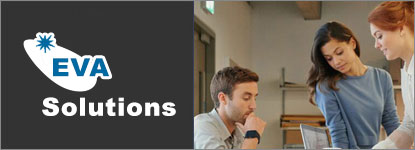Formation Informatique
Maîtriser WINDOWS
Formations complementaires
Cette formation est également proposée sous forme de permanences libres à Vénissieux (à 100 mètres du métro).
Nous assurons une permanence le samedi matin ou mercredi soir, en partenariat avec le Tiers-Lieu Bedwi.
Contactez-nous pour vous inscrire.
Public
À qui s'adresse la formation Informatique (Maîtriser WINDOWS)
Cette formation s'adresse à toute personne souhaitant découvrir et maîtriser l'environnement informatique. Les stagiaires doivent posséder un ordinateur fonctionnel connecté à internet.
Objectifs
Compétences visées pour la formation Informatique (Maîtriser WINDOWS)
Découvrir l'environnement de travail, manipuler aisément dossiers et fichiers, utiliser les outils de recherche, d'indexation et découvrir les fonctionnalités majeures. Personnaliser entièrement votre environnement de travail, comprendre les différents paramétrages, importer des images, compresser et graver des fichiers, gérer les comptes d'utilisateurs et configurer le contrôle parental.
Programme
Prendre en main le système d'exploitation
- Première approche du menu Démarrer
- Les sessions Windows 10
- Les zones sensibles de l'écran n'existent plus
- Ouvrir une session Windows
- Créer un mot de passe image/un code confidentiel
- Restaurer le mot de passe d'un compte Microsoft
- L'assistante vocale Cortana
- Configurer Cortana pour la voix
- Parler à Cortana
- Rechercher fichiers et informations
- Demander à Cortana de rester à l'écoute
- Paramétrer Cortana
- Le mode continuum
- Synchronisation des appareils
- Géolocalisation
- Ancrer des applications
- Accès aux applications et bureaux virtuels
- Raccourcis clavier utiles
Personnaliser le menu démarrer
- Réorganisation des vignettes
- Gestion des groupes
- Supprimer des vignettes du menu Démarrer
- Ajouter des vignettes dans le menu Démarrer
- Afficher toutes les applications dans le menu Démarrer
- Choisir la taille du menu Démarrer
Personnaliser l'écran de verrouillage
- Modifier l'arrière-plan de l'écran de verrouillage
- Personnaliser les notifications sur l'écran de verrouillage
- Un diaporama sur l'écran de verrouillage
Personnaliser l'ordinateur et le matériel
- Comment personnaliser l'ordinateur
- Utiliser un économiseur d'écran
- Modifier la résolution de l'écran
- Modifier l'arrière-plan et les couleurs du bureau
- Choisir un thème d'affichage
- Associer des sons aux événements
- Personnaliser la barre des tâches
- Ajouter une imprimante
- Choisir l'imprimante par défaut
- Imprimer dans un fichier PDF
- Associer applications et fichiers
- Programmes par défaut
- Ajouter un compte d'utilisateur
- Basculer entre les comptes d'utilisateurs
- Paramétrer la souris
- Gestion des notifications
- Options d'ergonomie
Stocker et gérer les fichiers
- Installer et désinstaller des applications
- Installer/désinstaller un programme à partir d'un CD ou d'un DVD
- Installer/désinstaller un programme à partir d'Internet
- L'Explorateur de fichiers
- Définir un point de restauration
- Restauration système
- Actualiser/réinitialiser l'ordinateur
- Historique des fichiers
- Copier des fichiers
- Gestion des images ISO
- Groupement résidentiel et réseau
- Bibliothèques
- Défragmenter le disque dur
- Nettoyez vos unités de masse
- Sauvegarde des données
- La Corbeille
- Windows Update
- Synchronisation sur PC, téléphone et tablette
Savoir se connecter à internet
- Se connecter à Internet
- Découverte de Microsoft Edge
- Modification de la page de démarrage
- Recherche sur le Web
- Téléchargement d'un fichier
- Personnaliser Microsoft Edge
- Navigation inPrivate
- Epingler un site sur le menu Démarrer
- Utiliser Cortana dans Microsoft Edge
- Liste de lectures
- L'application Courrier
- L'application Calendrier
- L'application Skype
- OneDrive
Utiliser les outils multimédia
- L'application Photos
- Interfaçage d'un appareil photo numérique
- Lecture d'un CD-audio
- Copier de la musique à partir d'un CD-audio
- Copier des morceaux sur un lecteur MP3
- Lecture de DVD-vidéo
- Autres applications multimédia
Paramétrer le système et la sécurité
- Amélioration de la sécurité
- Accès aux outils d'administration
- Gestionnaire des tâches
- Contrôle de compte d'utilisateur
- Windows Defender
- Windows SmartScreen
- Le pare-feu de Windows 10
La formation Informatique (Maîtriser WINDOWS) est dispensée sur 21 heures
| formation informatique maîtriser windows À DISTANCE |
| formation informatique maîtriser windows EN INTRA |
| formation informatique maîtriser windows À LYON |
Règlement intérieur
Engagements PSH
Conditions Générales de Vente
Cette offre de formation est d'actualité au 02/01/2026
Durée et montant de la formation
| Intitulé | Durée | Montant HT |
|---|---|---|
| Formation Informatique - Maîtriser WINDOWS | 21 heures | 1090.00 € |